 |
|
|
| |
名片设计 CorelDRAW Illustrator AuotoCAD Painter 其他软件 Photoshop Fireworks Flash |
|
最近网上异常流行这种效果,实际上制作这种效果的方式并不复杂。 一、建立图案文件 1. 进入photoshop,选择为文件(File) -> 新建(New),参照下图参数建立新文件:  2. 按Ctrl + "+",放大新建的图像到1600%。如图: 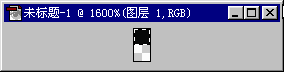
3. 选择 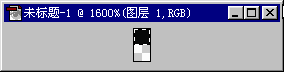
4. 然后按"D"键,将背景色前景色设为默认的黑色白色,然后按 "alt + 退格键" 填充选择区域,如图:
5. 按Ctrl + "A"键(将图像全选),然后选择编辑(Edit)->定义图案(Define Pattern),将此图像定义为图案。
二、打开欲处理的图像,填充抽线 1. 打开你想制作抽线效果的图像,新建一个层,然后选择编辑(Edit)->填充(Fill),参数设置如下图所示,确定。 
2. 好了,现在效果出来了,不过颜色太暗,还需要进一步调整。 
三、改变合成模式,调节透明度 1. 在层(Layer)工作面板上,将抽线层的合成模式改为叠加(Multiply),透明度80%,如图:  2. 好了,效果完成,是不是很酷?
返回类别: Photoshop教程 上一教程: Photoshop:给MM的黑白照片上色 下一教程: 用PhotoShop制作个性T恤 您可以阅读与"抽线图效果的制作"相关的教程: · 茶、咖啡、果汁效果的制作 · PhotoShop缝制文字效果的制作方式 · 逼真的制作水珠效果 · 后期处理:人物柔感效果照片的制作教程 · Photoshop制作光芒照射效果的立体字 |
| 快精灵印艺坊 版权所有 |
首页 |
||